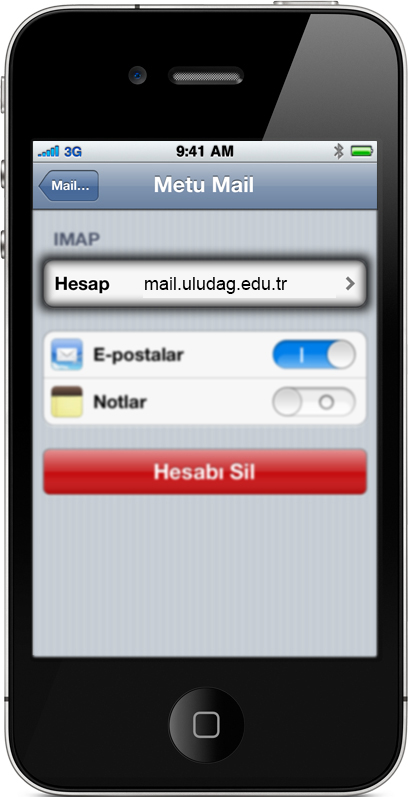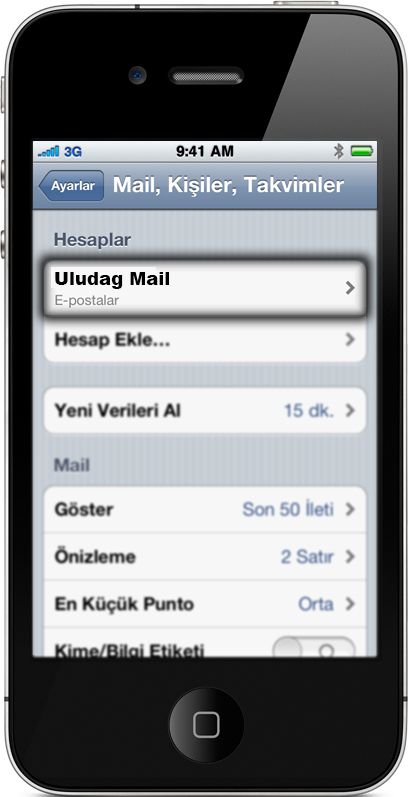iPhone ya da iPad ile Uludağ Üniversitesi e-posta servisini nasıl kullanabilirim?
iPhone ya da iPad ile e-posta okumak ve göndermek için merkezi e-posta sunucusu ayarlarını yapmanız gereklidir.Bunun için, Ayarlar > Mail, Kişiler, Takvimler seçeneği ile açılan ekranda Hesap Ekle düğmesine dokunun.
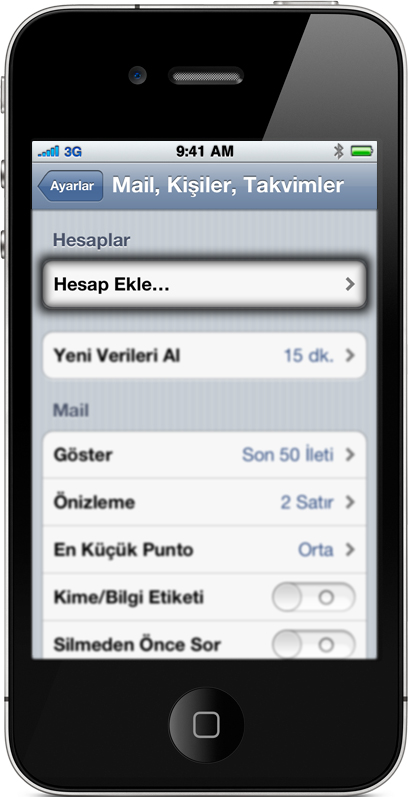
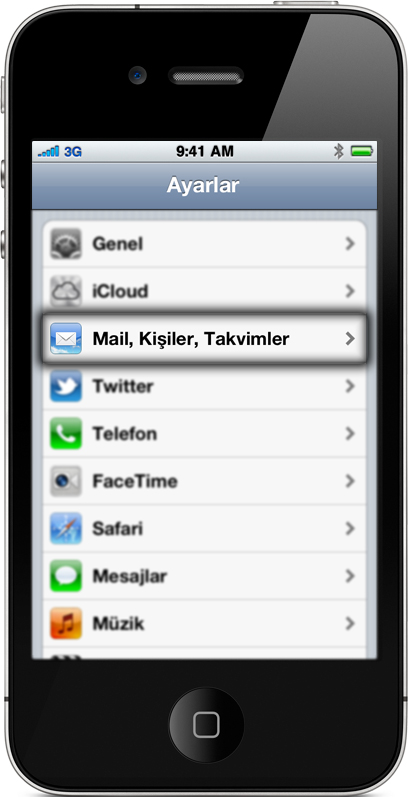
"Hesap Ekle" ekranında Diğer seçeneğini seçip sonraki ekranda Mail Hesabı Ekle düğmesine dokunun.
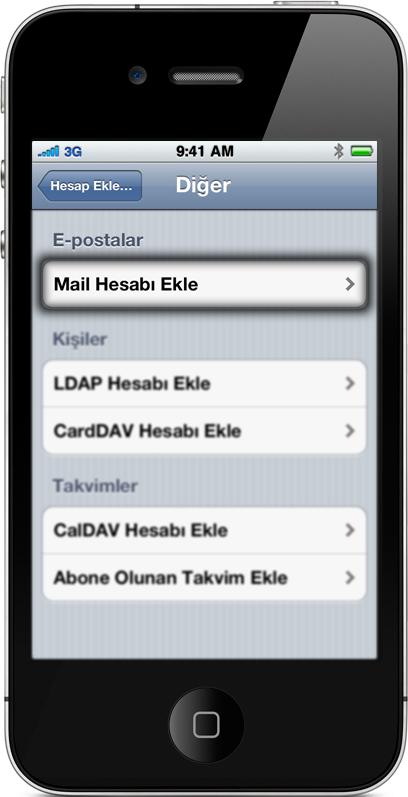
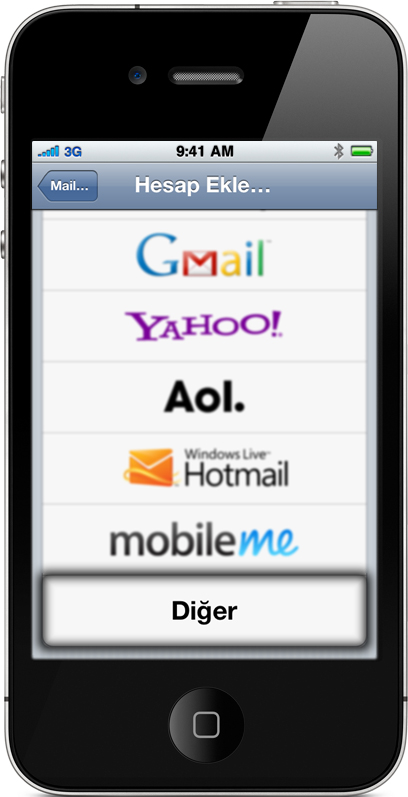
"Yeni Hesap" ekranında adınızı, e-posta adresinizi ve parolanızı yazıp Sonraki düğmesine dokunun. E-posta adresiniz ve parolanız doğrulanana kadar bekleyin.
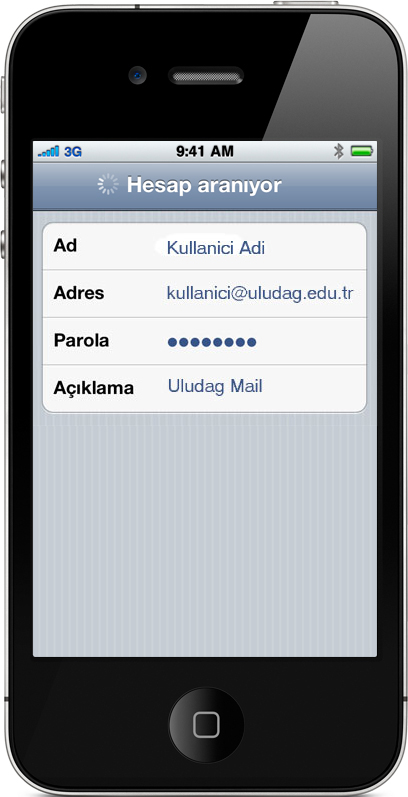
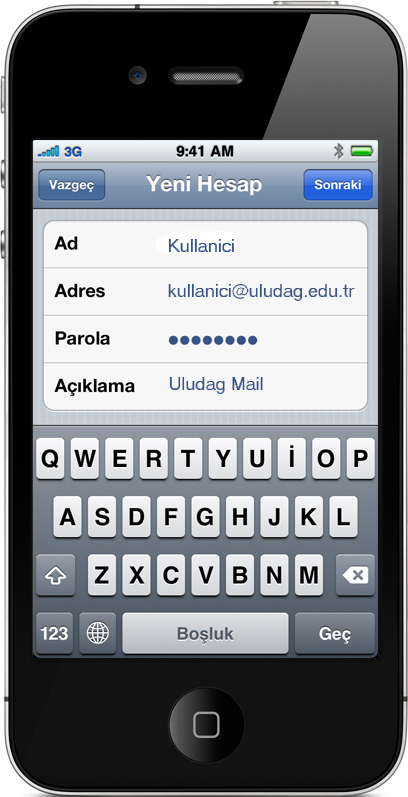
Mesajlarınıza ve sunucu üzerindeki klasörlerinize bilgisayar, telefon vb. birden fazla cihazdan ulaşmak isterseniz sunucu türünü "IMAP" seçin. Gelen posta sunucusu adını imap.uludag.edu.tr olarak yazın. Gelen kutunuzu telefonunuza indirip mesajlarınıza yalnızca bu cihazdan ulaşmak isterseniz ve sunucu üzerindeki klasörlere erişmenize gerek yoksa sunucu türünü "POP" seçin. Gelen posta sunucusu adını pop.uludag.edu.tr olarak yazın.
Her iki seçenekte de giden posta sunucusu adını smtp.uludag.edu.tr olarak yazın. Kullanıcı adı ve parolanızı her iki sunucu için de yazıp Sonraki düğmesine dokunun.
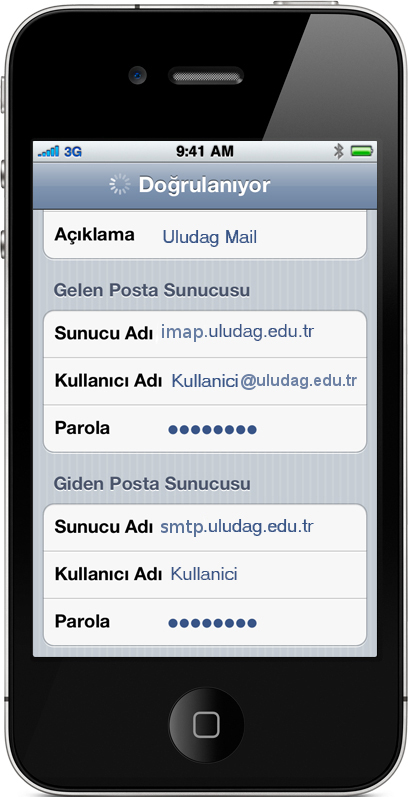
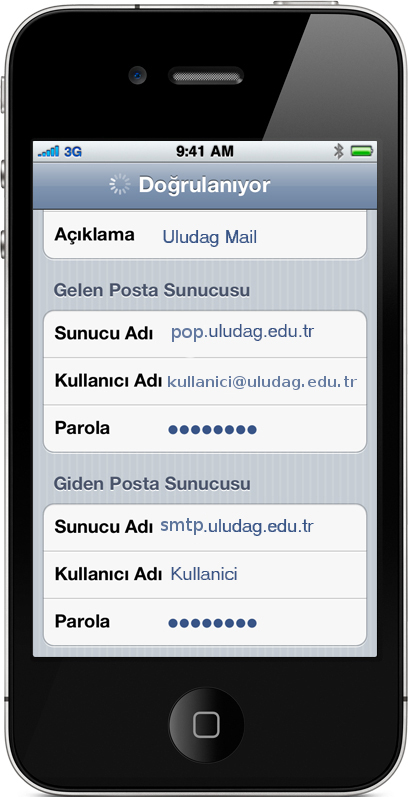
Kullanıcı adı ve parolanız doğrulanırken ekrana gelen uyarıyı Sürdür düğmesine dokunarak geçin. Sunucu türünü "IMAP" seçtiyseniz sonraki ekranda e-posta alıp gönderebilmek için "E-postalar" seçeneğinin açık konumda olduğundan emin olup Kaydet düğmesine dokunarak ayarlarınızı kaydedin.
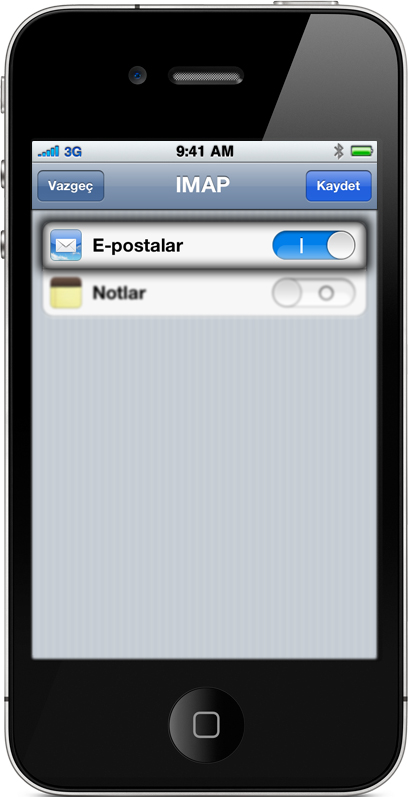
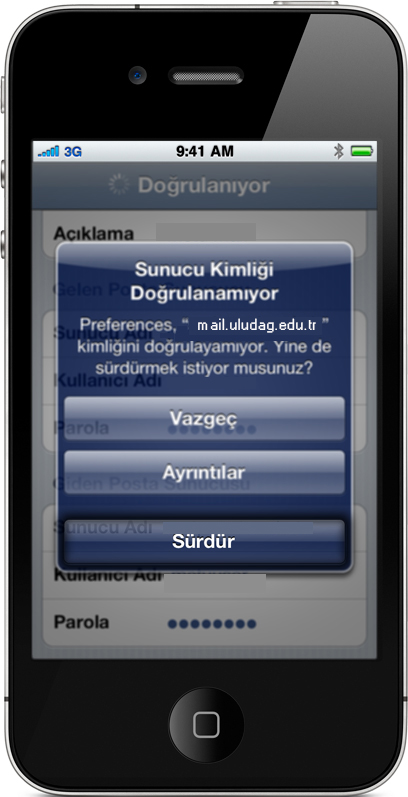
Yaptığınız ayarları daha sonra görmek ya da değiştirmek isterseniz Ayarlar > Mail, Kişiler, Takvimler seçeneği ile açılan ekranda "Hesaplar" altında ilgili hesabı seçin. Sonraki ekranda e-posta adresinizin üzerine dokunun.